Fatigué de recevoir des tonnes de messages de spam sur votre iPhone ? La solution est très simple.
Vous pouvez masquer et « désactiver » la plupart de ces messages de spam dans l’application Messages en filtrant les numéros de téléphone des expéditeurs inconnus dans des groupes distincts.
Le concept d'« expéditeurs inconnus » sur iPhone
Un expéditeur inconnu est une personne qui vous envoie un message mais qui ne figure pas dans votre liste de contacts. Apple vous permet de filtrer et de catégoriser les messages SMS provenant de numéros inconnus.
Si vous ne souhaitez pas que quelqu'un vous envoie un message en tant qu'expéditeur inconnu, vous devez ajouter son numéro de téléphone à votre liste de contacts.
Comment filtrer les expéditeurs inconnus
Pour commencer à filtrer les messages provenant de numéros inconnus, ouvrez d'abord « Paramètres » en appuyant sur l'icône d'engrenage sur l'écran d'accueil.
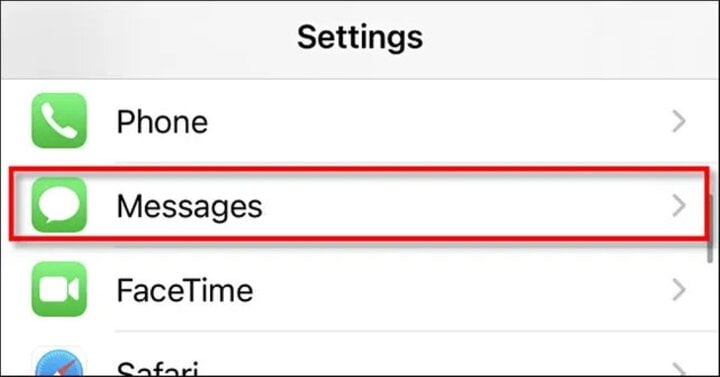
Dans Messages, faites défiler vers le bas jusqu’à ce que vous voyiez « Filtrage des messages ». Appuyez sur l’interrupteur à bascule à côté de « Filtrer les expéditeurs inconnus » pour l’activer.
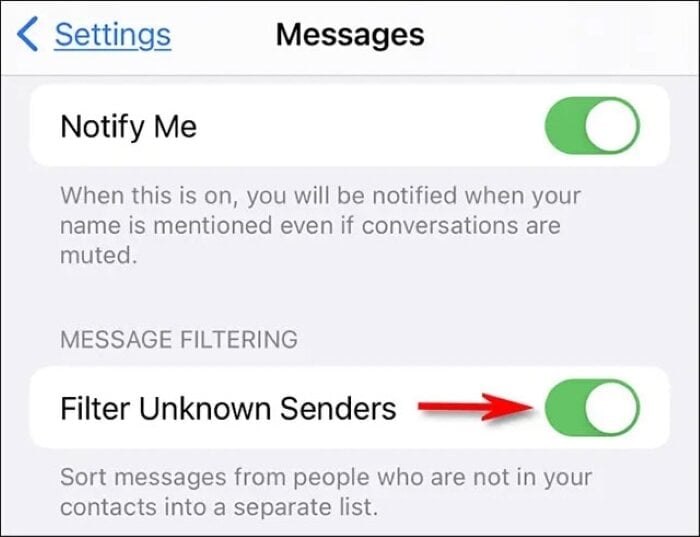
Fermez ensuite les paramètres. Désormais, chaque fois que vous recevez des SMS provenant de numéros ne figurant pas dans votre liste de contacts, l'application Messages les triera automatiquement dans les catégories « Connu » et « Inconnu ».
Comment afficher et gérer les expéditeurs inconnus
Pour voir les messages provenant d'expéditeurs inconnus, ouvrez l'application « Messages » et accédez à l'écran d'accueil (appuyez sur le lien de retour dans le coin supérieur gauche si nécessaire). Appuyez ensuite sur « Expéditeurs inconnus ».
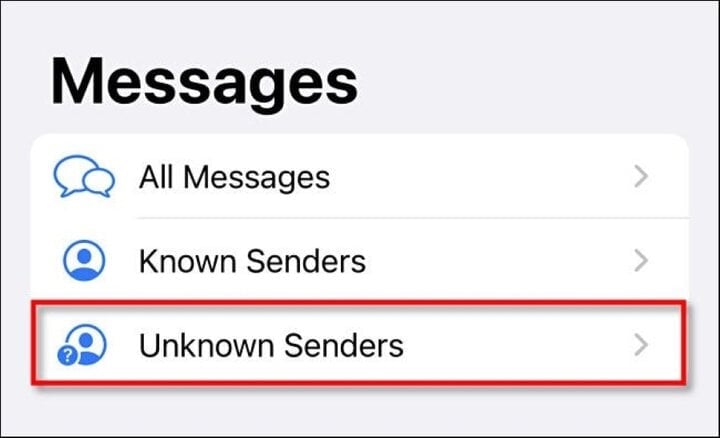
Si vous souhaitez remplacer un expéditeur « inconnu » par un expéditeur « connu », appuyez sur son message dans la liste « Expéditeurs inconnus », puis appuyez sur le numéro de téléphone en haut au centre de l'écran.
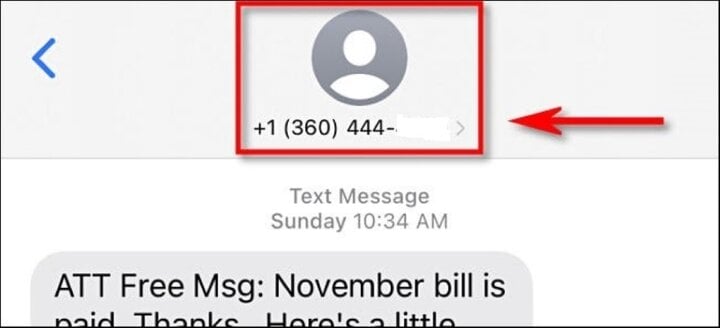
Dans la fenêtre contextuelle, appuyez sur le bouton « Info ».
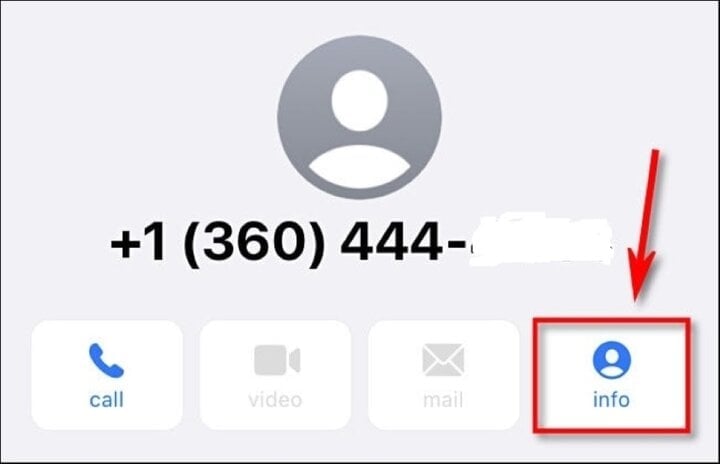
Dans la fenêtre d’information qui apparaît, cliquez sur « Créer un nouveau contact » ou « Ajouter à un contact existant » et suivez les étapes affichées à l’écran.
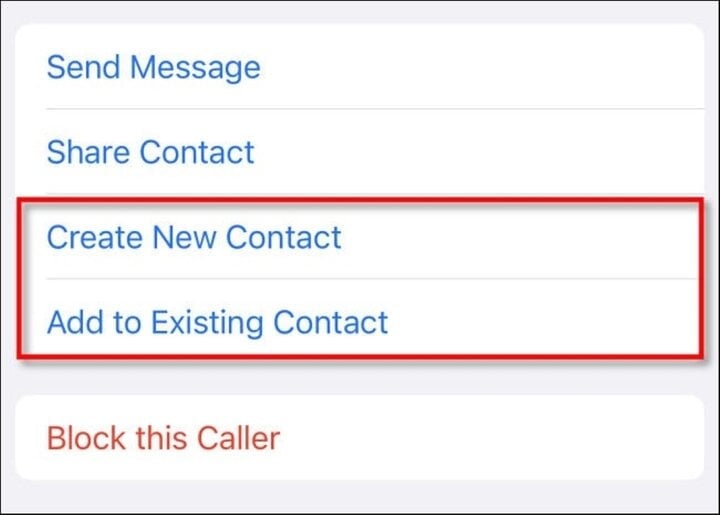
Une fois que vous avez ajouté des numéros de téléphone à votre liste de contacts, ils ne seront plus filtrés dans la catégorie « Expéditeur inconnu ».
Si vous souhaitez bloquer définitivement les messages d’un expéditeur, appuyez sur l’un de ses messages dans la liste « Expéditeurs inconnus », puis appuyez sur son numéro de téléphone en haut de l’écran.
Dans la fenêtre qui apparaît, cliquez sur « Info ». Sur le panneau d’information, appuyez sur « Bloquer cet appelant ».
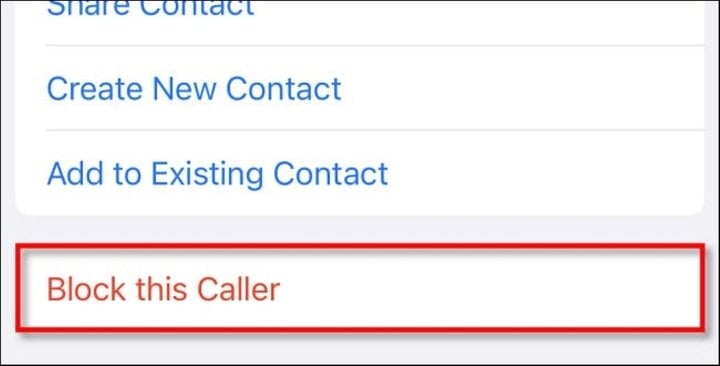
Désormais, vous ne verrez plus aucun message provenant de ce numéro de téléphone, même dans la liste des expéditeurs inconnus.
Comment désactiver les notifications des expéditeurs inconnus
Même si vous avez activé « Filtrer les expéditeurs inconnus », l’application Messages vous enverra parfois des notifications lorsque vous recevrez un SMS provenant d’une source inconnue. Si vous souhaitez désactiver cela, vous pouvez modifier une option spéciale dans « Paramètres ».
Tout d’abord, ouvrez l’application « Paramètres », puis accédez à « Notifications », sélectionnez « Messages », puis sélectionnez « Personnaliser les notifications ». Tournez l’interrupteur à côté de l’option « Expéditeurs inconnus » sur la position d’arrêt.
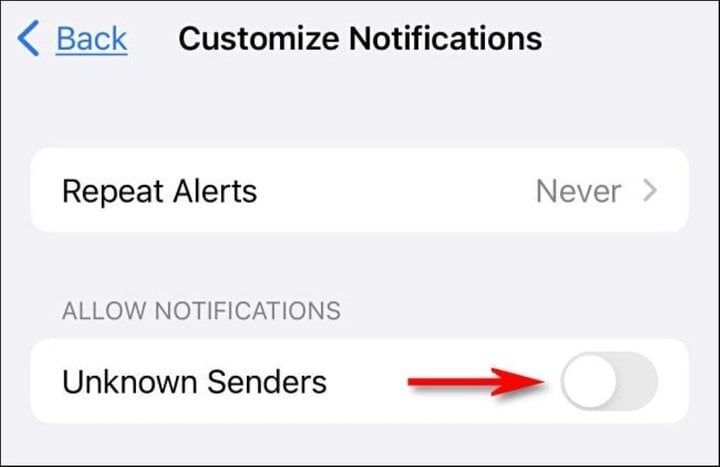
Ensuite, quittez « Paramètres ». Désormais, chaque fois que vous recevrez un SMS d'un numéro inconnu, votre iPhone n'affichera plus de notification ni n'émettra de son.
Ci-dessus se trouvent les moyens les plus efficaces pour vous aider à masquer les messages de spam des inconnus sur iPhone. Veuillez vous référer et suivre pour éviter d'être dérangé par des messages de spam.
Khanh Son (Synthèse)
Source





![[Photo] Retour sur les moments impressionnants de l'équipe de sauvetage vietnamienne au Myanmar](https://vstatic.vietnam.vn/vietnam/resource/IMAGE/2025/4/11/5623ca902a934e19b604c718265249d0)

![[Photo] Les « Beautés » participent à la répétition du défilé à l'aéroport de Bien Hoa](https://vstatic.vietnam.vn/vietnam/resource/IMAGE/2025/4/11/155502af3384431e918de0e2e585d13a)


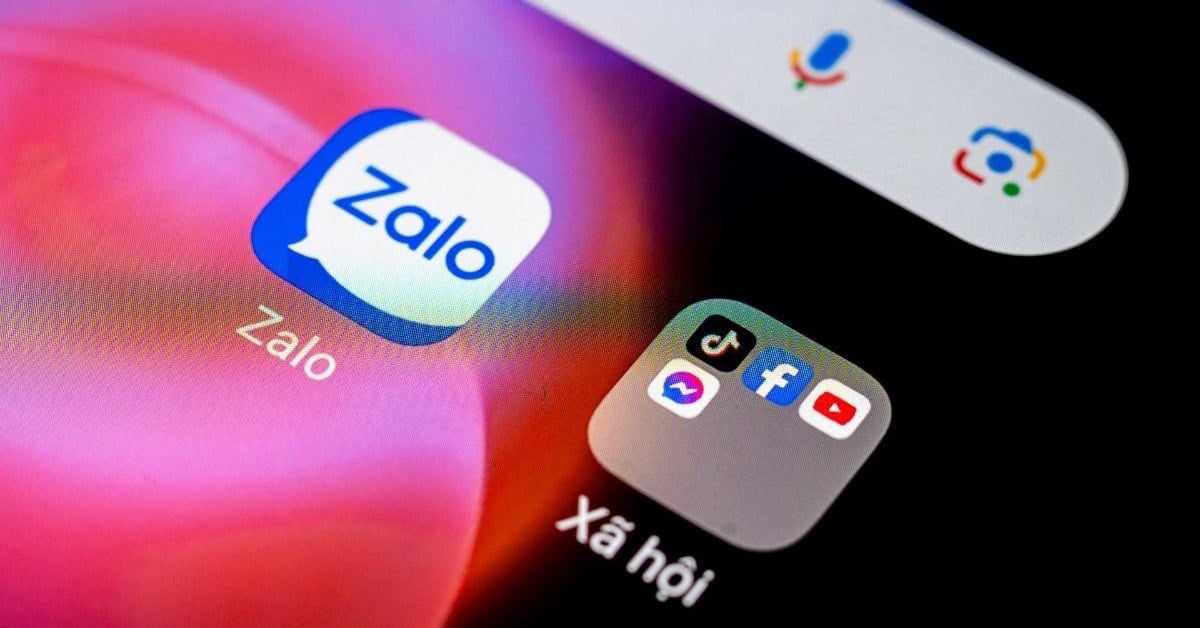






















![[Photo] Résumé des exercices de défilé en préparation de la célébration du 30 avril](https://vstatic.vietnam.vn/vietnam/resource/IMAGE/2025/4/11/78cfee0f2cc045b387ff1a4362b5950f)


























































Comment (0)